Исправлено: не могу слышать звук в Movie Maker на Windows 10
Movie Maker - это простой инструмент, который позволяет создавать и редактировать видео, но некоторые пользователи сообщают, что они не могут слышать звук в своем проекте Movie Maker. Это выглядит как необычная проблема, но, к счастью для вас, есть несколько доступных решений.
Пользователи сообщают, что когда они добавляют музыку в свой проект Movie Maker, видео работает без проблем, но нет доступной музыки. Это необычная проблема, и если вы регулярно используете Movie Maker, это может стать для вас большой проблемой. Если у вас возникла эта проблема с Movie Maker, возможно, вы захотите поближе познакомиться с нашими решениями ниже.

Звук Movie Maker не работает, как это исправить ??
Movie Maker - популярное программное обеспечение для редактирования видео, но некоторые пользователи сообщали о проблемах со звуком при использовании Movie Maker. Говоря о проблемах со звуком, вот некоторые распространенные проблемы, о которых сообщили пользователи:
- Windows Movie Maker не воспроизводит импортированное видео. Это обычная проблема, но в большинстве случаев это можно исправить, просто перезапустив службу Windows Audio.
- Проблемы со звуком в Windows Movie Maker, отсутствие звука после сохранения, музыка не воспроизводится, не слышен звук - вот некоторые распространенные проблемы со звуком, которые могут возникнуть в Windows Movie Maker, но вы должны быть в состоянии решить эту проблему с помощью одного из наших решений.
- Windows Movie Maker mkv no sound - Если у вас возникла эта проблема только с файлами MKV, проблема может заключаться в отсутствии видеокодеков. Просто установите пакет кодеков, и проблема будет решена.
Решение 1. Перезапустите службу Windows Audio.
По словам пользователей, если у вас возникли проблемы со звуком в Movie Maker, возможно, это проблема службы Windows Audio. Иногда могут быть некоторые проблемы с этим сервисом, и это может вызвать проблемы со звуком в Movie Maker. Чтобы устранить проблему, вам просто нужно перезапустить эти сервисы. Это относительно просто сделать, и вы можете сделать это, выполнив следующие действия:
- Нажмите Windows Key + R и введите services.msc . Теперь нажмите Enter или нажмите ОК .
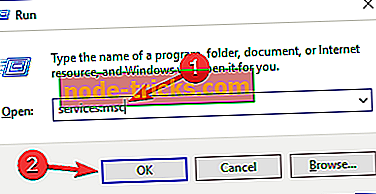
- Когда откроется окно « Службы», найдите Windows Audio в списке служб.
- Щелкните правой кнопкой мыши сервис и выберите « Стоп» в меню.
- Снова щелкните правой кнопкой мыши ту же службу, но на этот раз выберите « Пуск» в меню.
Звук должен теперь работать в Movie Maker.
Есть также другой способ сделать это:
- Запустите диспетчер задач . Вы можете сделать это, нажав Ctrl + Shift + Esc на клавиатуре.
- Перейдите на вкладку « Услуги ».
- Найдите AudioSrv (Windows Audio) и щелкните его правой кнопкой мыши.
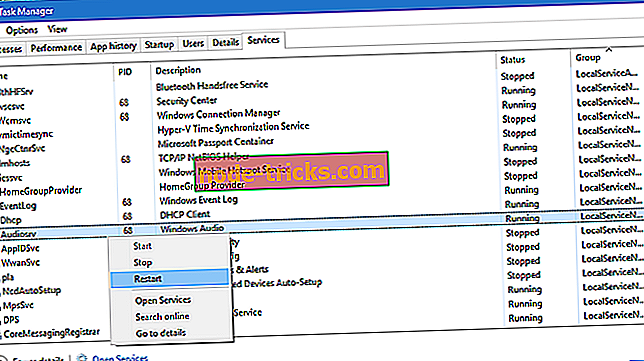
- Выберите Перезапустить из списка параметров, и через 10 секунд этот сервис должен быть перезапущен.
Хотя это рабочее решение, вам придется делать это каждый раз, когда вы запускаете проект Movie Maker или перезагружаете компьютер.
Решение 2 - отключить звук DTS
Если у вас возникли проблемы со звуком в Movie Maker в Windows 10, возможно, проблема связана со звуком DTS. Это полезная функция, но иногда она может привести к появлению этой ошибки. Чтобы решить эту проблему, пользователи предлагают полностью отключить эту функцию. Для этого выполните следующие действия:
- В строке поиска введите DTS sound и нажмите DTS Sound в списке результатов.
- Когда откроется окно DTS Sound, щелкните значок кнопки питания слева, чтобы выключить его. Теперь окно DTS Sound должно стать серым, что означает, что оно было отключено.
- Вернитесь в Movie Maker и попробуйте, если аудио работает.
Если вам нужно использовать звук DTS, вы можете просто установить его на внутренний с основного экрана, а не выключать его полностью. Он сообщил, что это также решает проблему с Movie Maker.
Решение 3. Вместо этого используйте формат WMV
Возможно, это не самое практичное решение, но пользователи сообщают, что файлы WMV работают без проблем в Movie Maker, поэтому, если у вас возникли какие-либо проблемы со звуком, преобразуйте файлы в формат WMV, а затем используйте их в Movie Maker. Возможно, это не самое быстрое и элегантное решение, но пользователи утверждают, что оно работает.
Чтобы преобразовать ваши файлы в формат WMV, вам потребуется соответствующее программное обеспечение. На рынке доступно много отличных конвертеров, но если вам нужен простой, но надежный конвертер, мы рекомендуем вам попробовать Any Video Converter Ultimate .
Кроме того, некоторые пользователи предлагают преобразовать файл .mp4 в файл .mp4, чтобы решить проблемы со звуком. Мы знаем, что это звучит необычно, но, по словам пользователей, работает. Кроме того, вы можете преобразовать файл в формат .wmv, а затем преобразовать его в .mp4.
Некоторые пользователи также сообщали о проблемах при использовании .mp3 и. WMA файлы в Movie Maker. Однако вы можете решить эту проблему, преобразовав эти файлы в формат .wav.
Решение 4 - Восстановление Windows Live Essentials
Movie Maker является частью Windows Live Essentials, и если у вас возникли проблемы со звуком в Movie Maker, возможно, ваша установка повреждена. Чтобы решить эту проблему, пользователи рекомендуют восстановить установку Windows Live Essentials. Для этого выполните следующие действия:
- Нажмите Windows Key + S и войдите в панель управления . Выберите Панель управления из списка результатов.
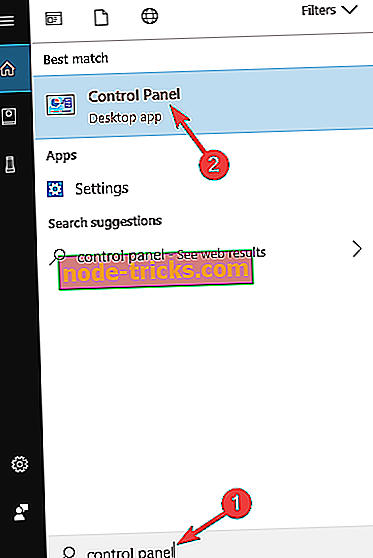
- Когда откроется панель управления, перейдите в раздел « Программы и компоненты ».
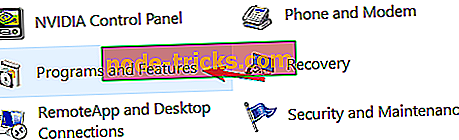
- Теперь выберите Windows Live Essentials из списка и нажмите « Восстановить» .
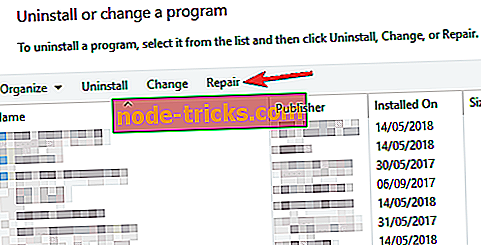
- Следуйте инструкциям на экране для завершения процесса ремонта.
После восстановления установки Windows Live Essentials проверьте, сохраняется ли проблема. Если проблема сохраняется, возможно, вам следует попробовать переустановить Windows Live Essentials. Вы можете сделать это прямо из панели управления, но это не всегда эффективно.
Регулярный процесс удаления может оставить некоторые файлы и записи реестра, и эти файлы могут вызвать проблемы в будущем. Тем не менее, вы можете полностью удалить Windows Live Essentials со своего компьютера, используя такие программы удаления, как Revo Uninstaller .
После удаления Windows Live Essentials с помощью этого инструмента установите Movie Maker еще раз, и проблема должна быть окончательно решена.
Решение 5 - Установите пакет кодеков
Ваш компьютер может не воспроизводить определенные видеофайлы, если у вас нет подходящих кодеков, а в некоторых случаях Movie Maker не воспроизводит звук. Это может быть большой проблемой, но вы можете решить эту проблему, просто установив необходимые кодеки.
По словам пользователей, им удалось решить эту проблему, просто используя пакет кодеков K-Lite, поэтому, если у вас возникли проблемы с Movie Maker, установите этот пакет кодеков, и проблема должна быть решена.
Решение 6 - Установите QuickTime
По словам пользователей, они испытывали некоторые проблемы со звуком в Movie Maker на своих ПК, но им удалось решить проблему, установив QuickTime. Это мультимедийный проигрыватель, но он поставляется с определенными видеокодеками, и после его установки вы должны также установить необходимые кодеки.
После установки кодеков проблема со звуком в Movie Maker должна быть решена.
Решение 7 - Измените настройки звука
Если в Movie Maker нет звука, возможно, проблема в настройках звука. По словам пользователей, иногда вам нужно отключить эксклюзивный режим, чтобы получить звук в Movie Maker. Чтобы изменить настройки звука, просто сделайте следующее:
- Щелкните правой кнопкой мыши значок « Звук» на панели задач. Теперь выберите звуки из меню.
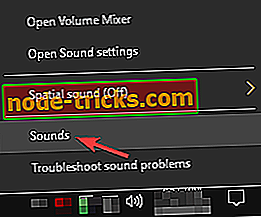
- Перейдите на вкладку « Воспроизведение » и дважды щелкните текущее аудиоустройство. В нашем случае это докладчики, но они могут отличаться для вас.
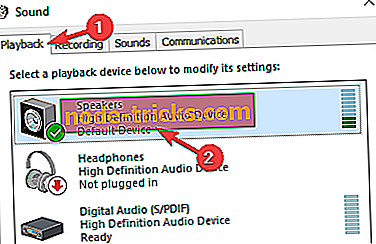
- Перейдите на вкладку « Дополнительно » и отключите все опции в разделе « Эксклюзивный режим ». Теперь нажмите Apply и OK, чтобы сохранить изменения.
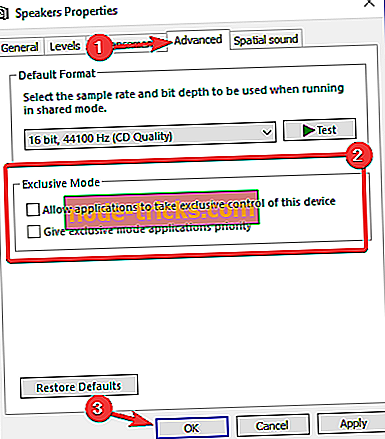
После внесения этих изменений проблема со звуком в Movie Maker должна быть полностью решена.
Решение 8. Запустите приложение в режиме совместимости
По словам пользователей, иногда проблемы со звуком в Movie Maker могут возникать из-за проблем совместимости. Тем не менее, вы можете легко решить эту проблему, установив Movie Maker в режим совместимости. Если вы не знаете, в Windows есть функция режима совместимости, которая позволяет запускать старые приложения.
Чтобы запустить Movie Maker в режиме совместимости, вам просто нужно сделать следующее:
- Найдите ярлык Movie Maker, щелкните его правой кнопкой мыши и выберите « Свойства» в меню.
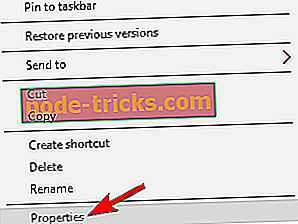
- Теперь перейдите на вкладку « Совместимость » и установите флажок « Запустить эту программу в режиме совместимости для» . Выберите любую более старую версию Windows, нажмите « Применить» и « ОК», чтобы сохранить изменения.
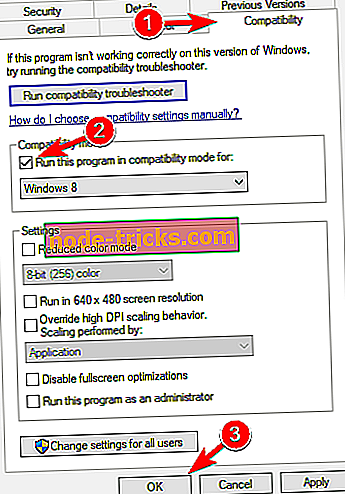
После этого попробуйте снова запустить приложение. Если проблема все еще возникает, возможно, вам придется поэкспериментировать с настройками и попробовать разные версии режима совместимости.
Решение 9 - Попробуйте использовать другой инструмент для редактирования видео

Если у вас продолжают возникать проблемы со звуком в Movie Maker, возможно, вам следует подумать о переходе на другое программное обеспечение для редактирования видео. Даже несмотря на то, что многие пользователи знакомы с Movie Maker и знакомы с ним, вы должны знать, что Movie Maker является устаревшим программным обеспечением, и могут возникнуть такие проблемы.
Если вы часто редактируете видео, возможно, стоит подумать о переходе на другое программное обеспечение для редактирования видео. CyberLink PowerDirector 16 предлагает отличные функции, и это замечательно, если вы хотите выполнить небольшие изменения или создать профессиональное видео. Если вы ищете подходящую замену Movie Maker, обязательно попробуйте этот инструмент.
Читайте сейчас: 7 лучших компьютерных программ для редактирования видео на 2018 год
Проблемы со звуком в Movie Maker могут раздражать, но вы должны быть в состоянии исправить большинство из них, используя одно из этих решений.

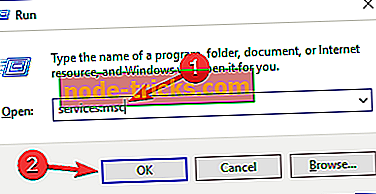
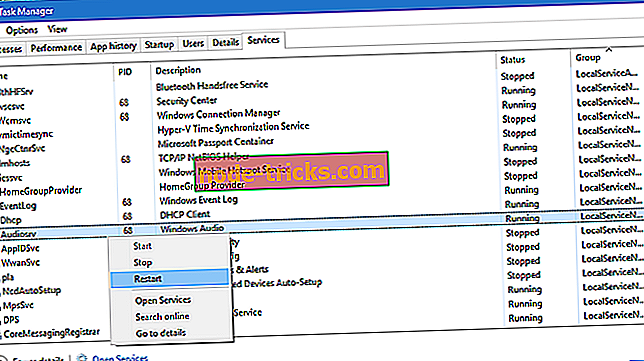
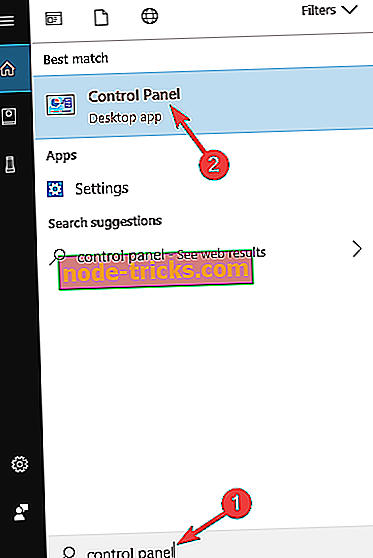
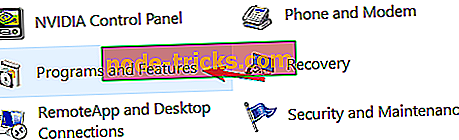
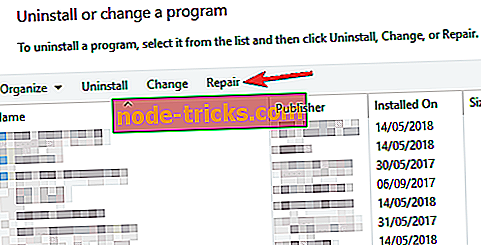
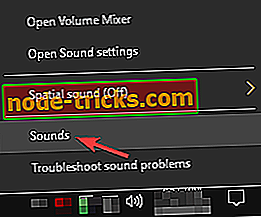
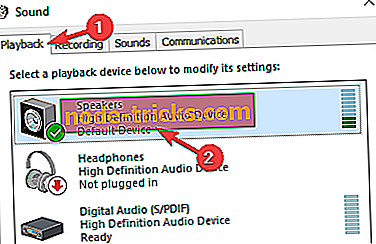
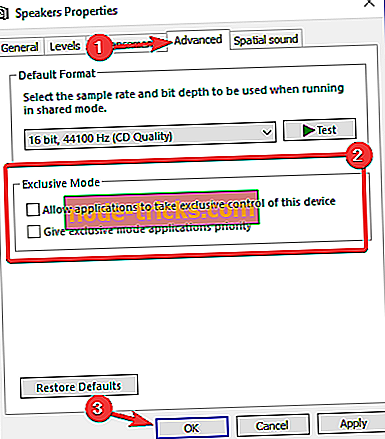
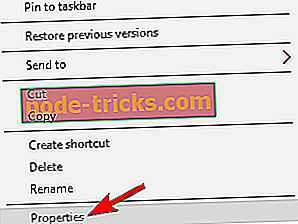
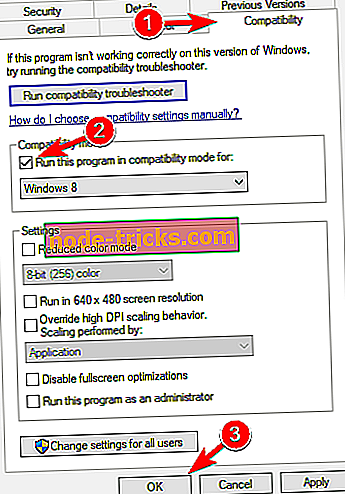
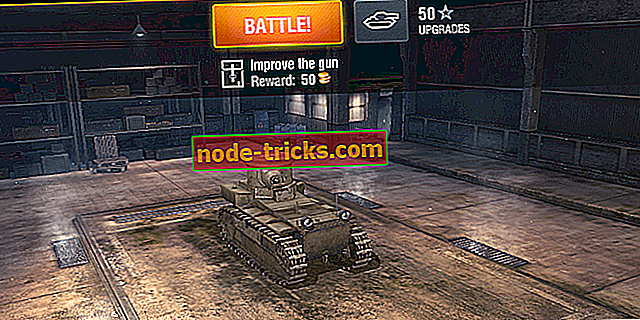
![Скачать бесплатно CCleaner для Windows 8, Windows 10 [Последняя версия]](https://node-tricks.com/img/how/146/download-free-ccleaner.jpg)

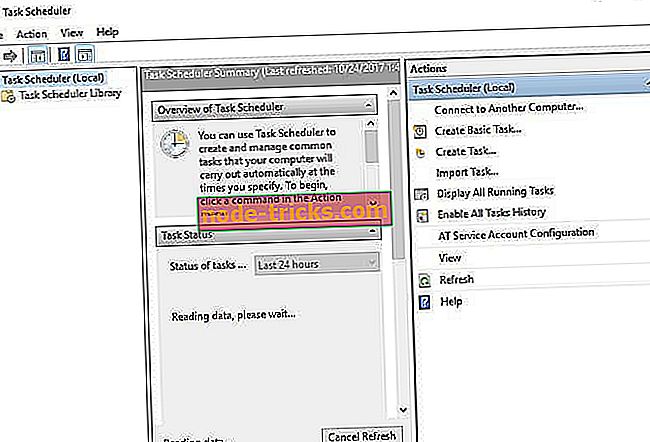
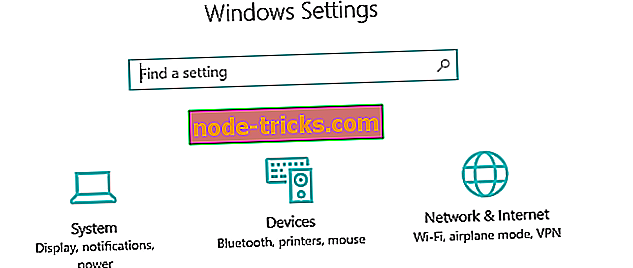
![5 лучших бесплатных анти-кейлоггерных программ для ПК с Windows [2018 Список]](https://node-tricks.com/img/software/578/5-best-free-anti-keylogger-software.jpg)

